强大硬盘检测工具

《CrystalDiskInfo中文版》,这款软件的功能十分强大,为广大电脑用户朋友解决了一系列相当棘手与常见的问题,软件体积小,运行流畅,通过这款软件能够帮助大家对硬盘进行检测与修复,计算精密速度快,提供最流畅的电脑运行环境。
CrystalDiskInfo硬盘检测工具通过读取S.M.A.R.T了解硬盘健康状况。打开它,您就可以迅速读到本机硬盘的详细信息,包括接口、转速、温度、使用时间等。软件还会根据S.M.A.R.T的评分做出评估,当硬盘快要损坏时还会发出警报,支持简体中文。
1、它不但可以像同类软件那样显示硬盘信息,并且如果你一直运行它,你还可以看到这些信息的变化状况,这些资料将会用折线图显示出来。如果你想要查看这些 统计资料,那么打开“功能” — “图表”,就可以了,但前提是你要运行这个软件一段时间,或者直接开机启动。不然你就只能看见一条直线了。
2、它可以自动显示硬盘的健康状况。虽然很多软件可以显示硬盘信息,但是并不是每个人都可以看懂这些比较专业的术语的,所以这个软件会直接根据统计到的资 料给硬盘的情况进行打分。这样即使硬盘小白。也可以非常了解它的情况,比如笔者运行后它直接显示“警告”,但是我一点也不慌,因为我重要资料都备份了。
3、它拥有多国语言,并且免费。当然这其中也包含简体中文
你的硬盘寿命还很长 不用担心 检测出的只是 重新分配扇区数警告而已 扇区在生产过程中不一定全好,有些扇区不稳定是很正常的事,这个只是说明你的硬盘被S.M.A.R.T检查出来了有坏道,而这个坏道已经被硬盘的备用扇区替换成正常好的扇区了。没有什么太大的问题,一般用时间久了都会出现这种问题,请放心,一般你的硬盘没被摔过,它替换一段时间就稳定了。
1.启动 CrystalDiskInfo 你会看到我们自己硬盘的一些基本规格参数和型号,其中【硬盘健康状态】恐怕是我们最为关心的数据的综合显示了~当然,若是良好的话那么你就不必去管他了,若是出现【黄色的警告】或是【红色的损毁】的话,这时你便可以从下栏的视窗列表中查看具体存在哪些错误以便你及时处理避免硬盘里面的资料丢失
2.点击【功能】——【图表】,在这里 CrystalDiskInfo 以下拉菜单的方式将我们硬盘的各种相关信息以图表状的方式清晰的呈现在我们眼前
 电脑装机必备软件(共417个)
电脑装机必备软件(共417个)
装机必备软件合集,为你提供最安全最丰富最新的软件,PC必备的软件全部提供给你,系统杀毒,快捷的浏览器
进入专区>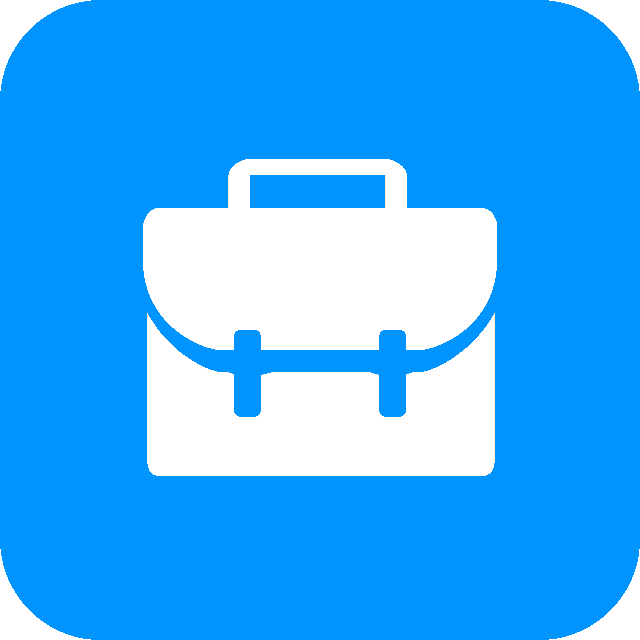 蓝云工具箱免安装版
269M / 中文 / 6.6 / v4.3
蓝云工具箱免安装版
269M / 中文 / 6.6 / v4.3
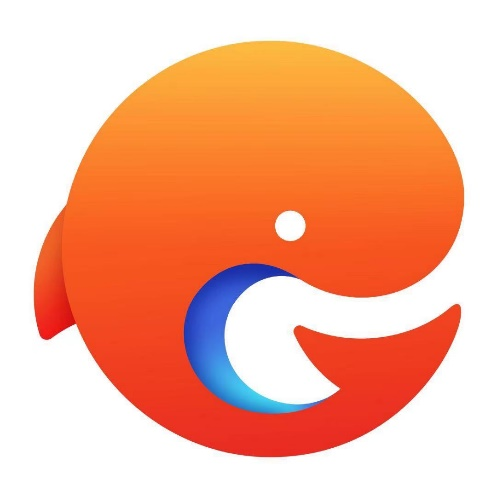 腾讯手游助手电脑版
113M / 中文 / 5.0 / v4.0.273.80 官方版
腾讯手游助手电脑版
113M / 中文 / 5.0 / v4.0.273.80 官方版
 360杀毒软件2015最新版
26.5M / 中文 / 10.0 / V8.9.1
360杀毒软件2015最新版
26.5M / 中文 / 10.0 / V8.9.1
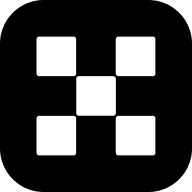 okex交易平台PC电脑版
76.2M / 中文 / 5.0 / 官方最新版
okex交易平台PC电脑版
76.2M / 中文 / 5.0 / 官方最新版
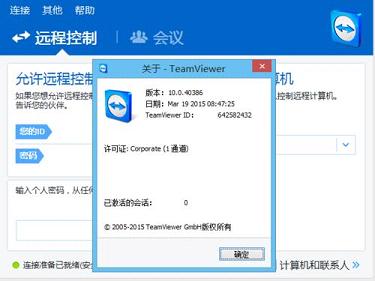 TeamViewer单文件企业版(附使用教程)
19.2M / 中文 / 10.0 /
TeamViewer单文件企业版(附使用教程)
19.2M / 中文 / 10.0 /
 TeamViewer11绿色版
19.2M / 中文 / .0 /
TeamViewer11绿色版
19.2M / 中文 / .0 /
 交管12123最新版
交管12123最新版
 醒图app官方版
醒图app官方版
 抖音极速版 免费
抖音极速版 免费
热门评论
最新评论